Ubuntu 14.04 Podręcznik instalacji serwera i lampa konfiguracyjna (Linux, Apache, MySQL, PHP)
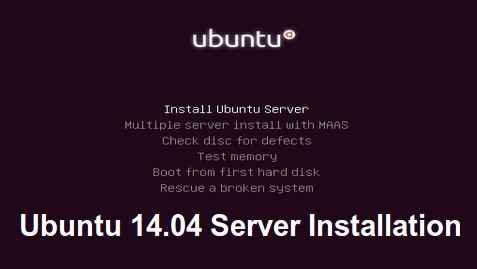
- 847
- 17
- Roland Sokół
Z wydaniem wszystkich Ubuntu 14.04 Smaki dalej 17 kwietnia 2014 r w tym Ubuntu Do Telefon I Tablet Produkty, kanoniczna, firma stojąca za Ubuntu, również wydała serwer, Chmura I Server Core Editions z pięcioletnim długoterminowym wsparciem gwarantowanym oprogramowaniem i aktualizacjami do czasu Kwiecień 2019.
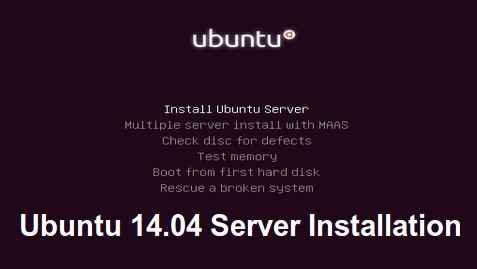 Ubuntu 14.04 Instalacja serwera
Ubuntu 14.04 Instalacja serwera Jedna z najważniejszych rzeczy w tym wierny Tahr Uwolnienie nazwy Codename jest takie, że Edycja serwera w już dostępnych tylko dla x64 Bit Computer Architecture Processors.
Inne ważne rzeczy dotyczące tego wydania są przedstawione na oficjalnej stronie Wiki Ubuntu:
- Kernel Linux 3.13 Na podstawie V3.13.9 Stabilna wiedźma z jądra Linux obejmuje lepsze wrażenia sieciowe w zakresie wiązania interfejsu, mostu, zarządzania połączeniem TCP i otwartym VSwitch 2.0.1 wsparcie.
- Lepsze obsługę wirtualizacji (Xen, KVM, WMware, a także Microsoft Hypervisor), ogólna wydajność na systemach plików, obsługa ARM i wiele innych ulepszeń.
- Python 3.4
- Apparmor nowe funkcje
- Upstart 1.12.1
- OpenStack (Icehouse) 2014.1
- Puppet 3
- Xen 4.4 (tylko x86 i x64)
- Ceph 0.79
- Qemu 2.0.0 Emulator sprzętu
- Otwórz VSwitch 2.0.1
- Libvirt 1.2.2
- LXC 1.0
- Maas 1.5
- Juju 1.18.1
- StrongsWan IPsec
- MySQL (alternatywy społeczne Mariadb 5.5, Percona Xtradb klaster 5.5, mysql 5.6 również)
- Apache 2.4
- PHP 5.5
Pobierz Ubuntu 14.04 Obrazy ISO serwera
Obraz ISO instalacji można pobrać za pomocą następującego linku tylko dla systemu x64 -bitowego.
- Ubuntu-14.04-SERVER-AMD64.ISO
Zakresem tego samouczka jest przedstawienie klasycznej instalacji Ubuntu 14.04 Serwer Wykonane z nośnika CD lub patyka rozruchowego USB, a także podstawowa instalacja LAMPA (Linux, Apache, MySQL i PHP) Pakiety stosy z podstawowymi konfiguracjami.
Krok 1: Instalowanie Ubuntu 14.04 Serwer
1. Utwórz rozruch płyta CD/USB obraz. Po uruchamianiu systemu wybierz swój typ rozruchowy multimediów z BIOS Opcje (dysk CD/DVD lub USB). Na pierwszym wierszu wybierz swój Język końcowe uderzenie Wchodzić.
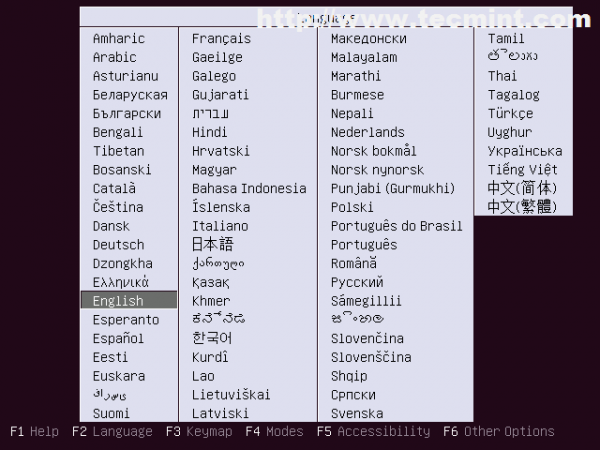 Wybierz język
Wybierz język 2. Na następnym ekranie wybierz Zainstaluj serwer Ubuntu i uderz Wchodzić.
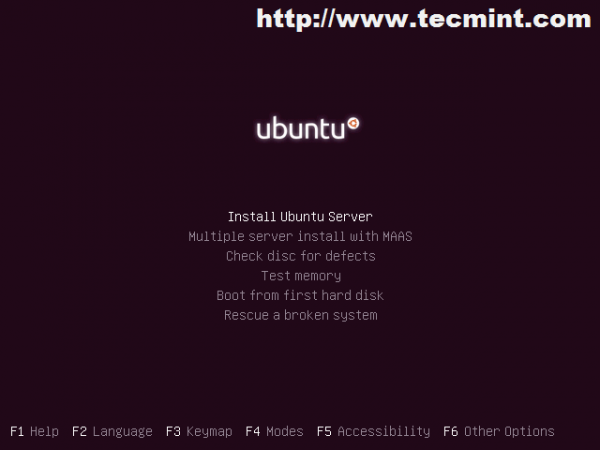 Zainstaluj serwer Ubuntu
Zainstaluj serwer Ubuntu 3. Następnie wybierz system domyślny system Język a także proces instalacji Język.
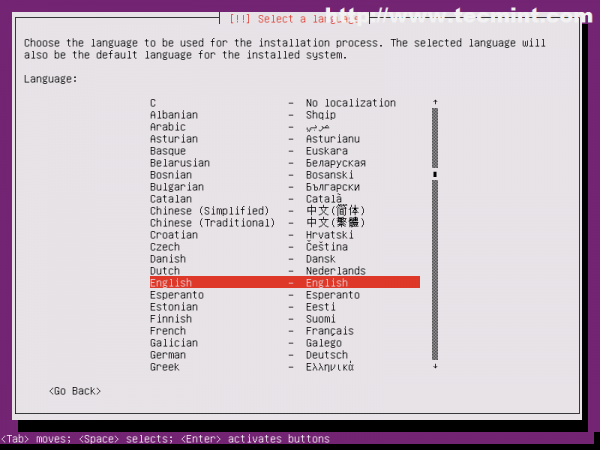 Wybierz język
Wybierz język 4. Jeśli Twój kraj jest ani wymieniony w domyślnych opcjach lokalizacji, wybierz Inny, Wybierz swój Kontynent A potem twój Kraj.
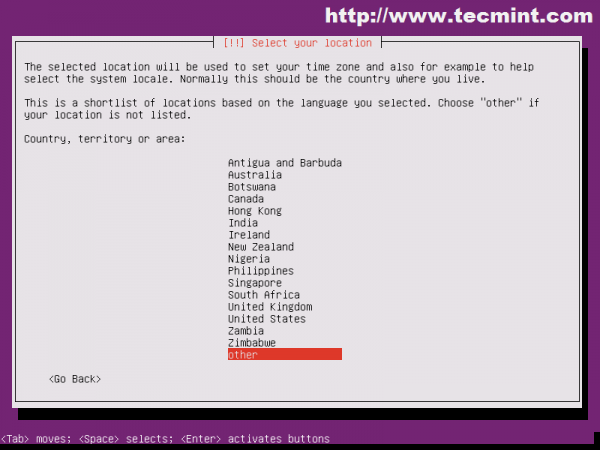 Wybierz swoją lokalizację
Wybierz swoją lokalizację 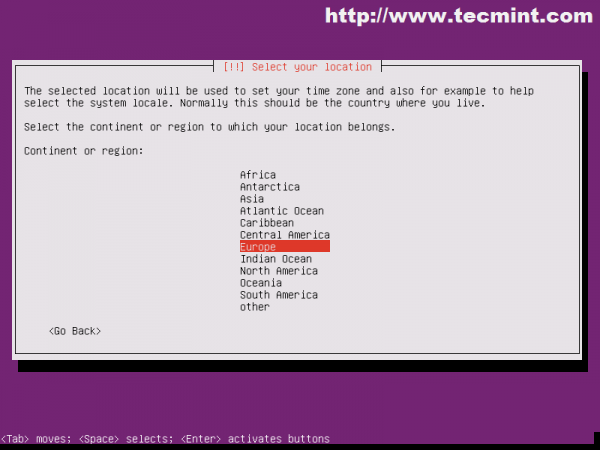 Wybierz kontynent
Wybierz kontynent 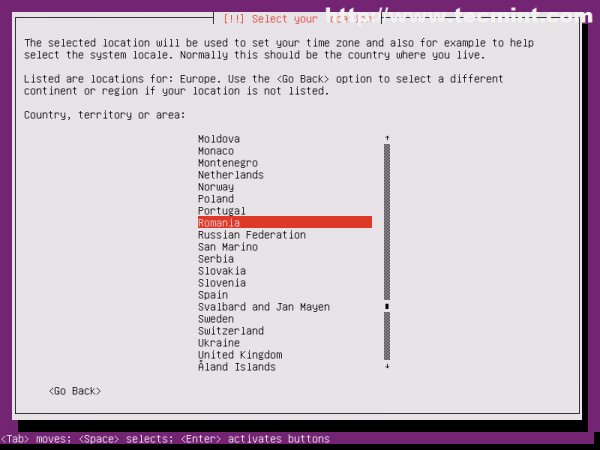 Wybierz kraj
Wybierz kraj 5. Następnie wybierz swoje lokalizacje, spróbuj wybrać ogólny taki jak UTF-8 kodowanie, więc później nie będziesz mieć problemów z klawiaturą.
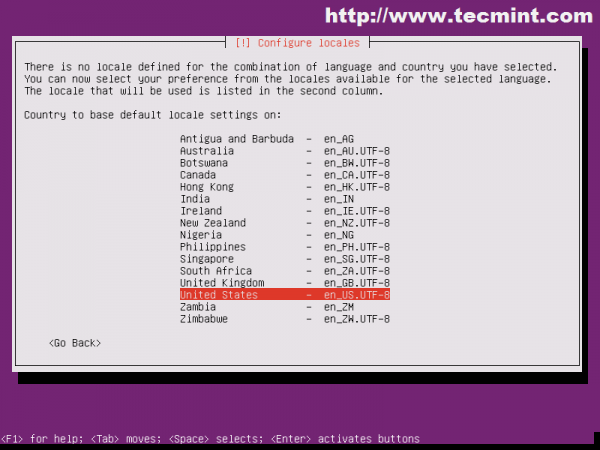 Wybierz mieszkańców
Wybierz mieszkańców 6. Na następnym wierszu skonfiguruj swój Klawiatura - Ponownie na serwerach powinieneś wybrać ogólną klawiaturę Język. Również na tym etapie instalator może automatycznie wykrywać klawiaturę Układ Naciskając serię kluczy, więc należy wybrać NIE i konfiguracja język angielski jako domyślny język.
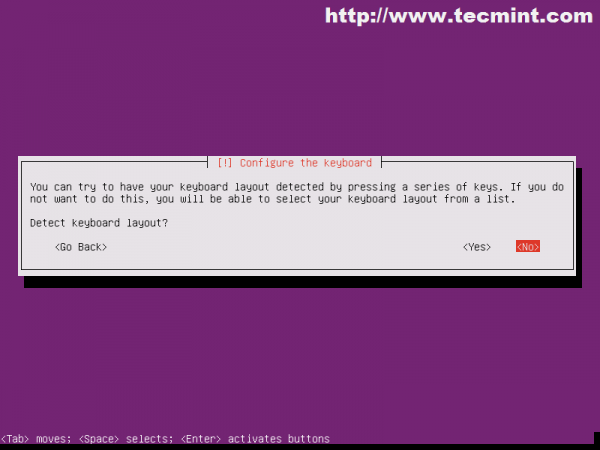 Wybierz klawiaturę
Wybierz klawiaturę 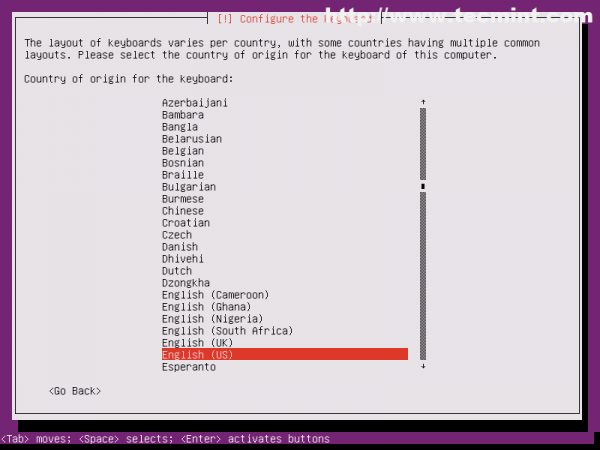 Wybierz język klawiatury
Wybierz język klawiatury 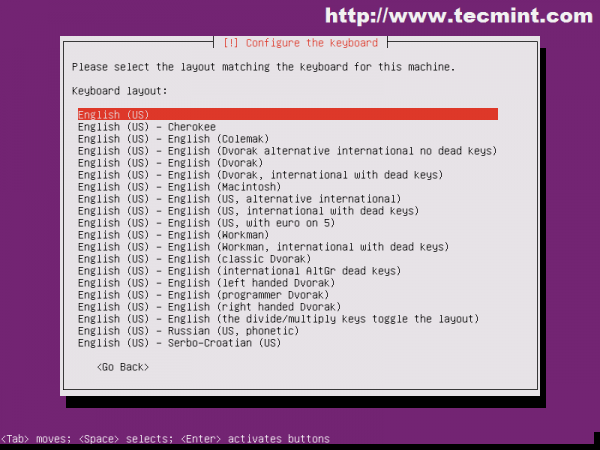 Wybierz układ klawiatury
Wybierz układ klawiatury 7. Po załadowaniu dodatkowych komponentów oprogramowania w celu kontynuowania procesu instalacji. Jeśli Twój serwer jest podłączony do sieci i uruchamiasz DHCP Serwer w bezpośrednio podłączonej sieci instalator automatycznie konfiguruje ustawienia sieciowe z tymi dostarczonymi z serwera DHCP.
Ponieważ serwer oferuje publiczne lub prywatne usługi sieciowe, ustawienie sieciowe (zwłaszcza adres IP) musi być zawsze skonfigurowane statyczne.
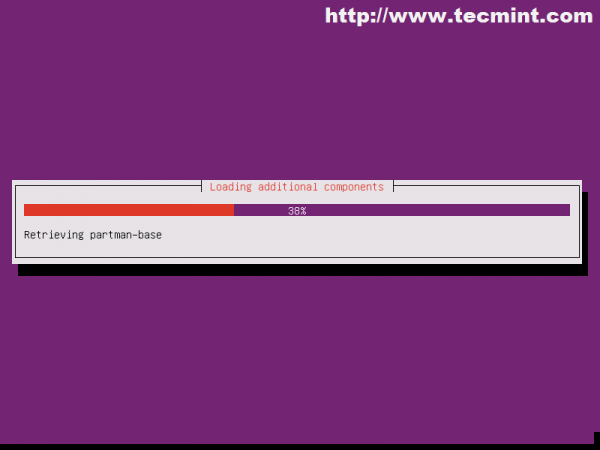 Ładowanie dodatkowych komponentów
Ładowanie dodatkowych komponentów 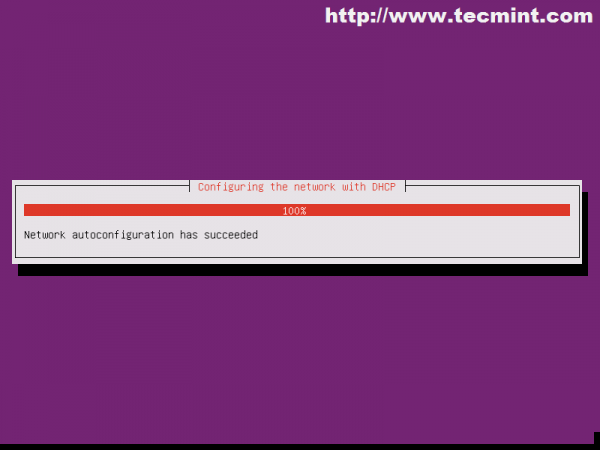 Konfigurowanie sieci DHCP
Konfigurowanie sieci DHCP 8. Jeśli otrzymasz ten sam wynik w sieci Nazwa hosta PONOWNIE Naciśnij klawisz TAB, wybierz GO Z powrotem a następnie ręcznie skonfiguruj sieć.
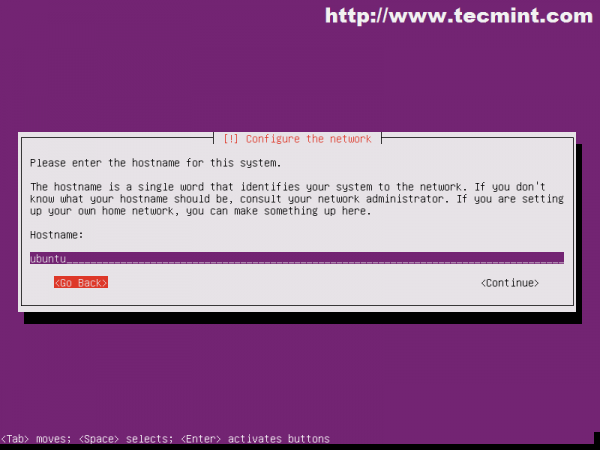 Wprowadź nazwę hosta
Wprowadź nazwę hosta 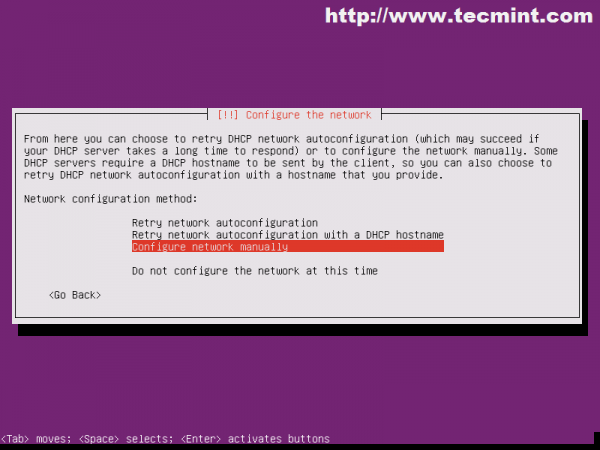 Skonfiguruj sieć
Skonfiguruj sieć 9. W następnej serii monitu Wprowadź ustawienia interfejsu sieciowego: adres IP, maska sieci, brama i nazwy DNS.
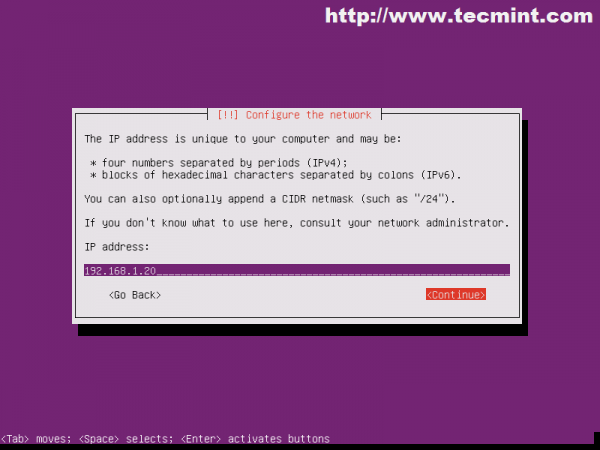 Wprowadź adres IP
Wprowadź adres IP 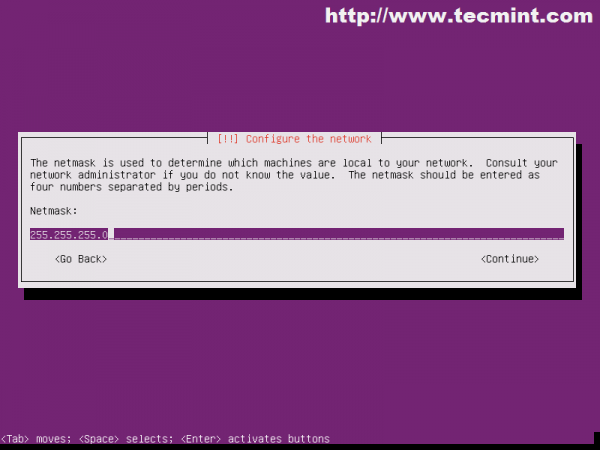 Wprowadź maskę sieci
Wprowadź maskę sieci 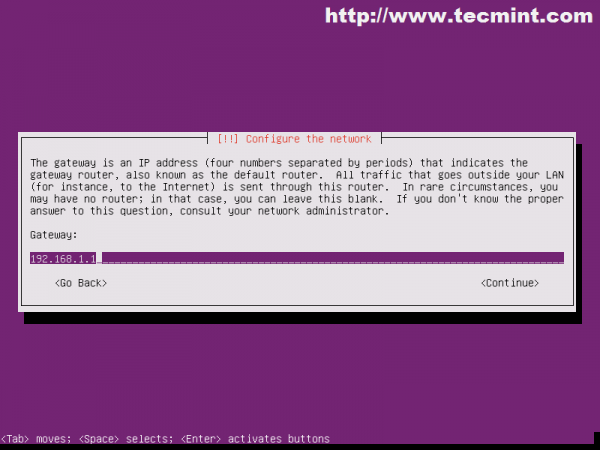 Wprowadź bramę
Wprowadź bramę 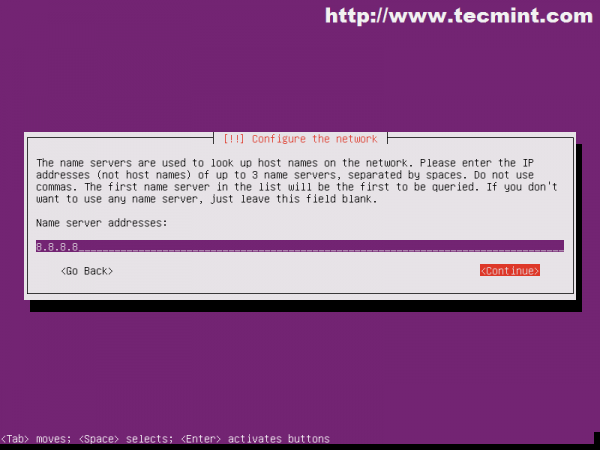 Wprowadź serwer nazw
Wprowadź serwer nazw 10. Skonfiguruj nazwę hosta systemu - możesz również wprowadzić swój Fqdn. Poradzono, aby wybrać nazwę hosta systemu mądrze i unikalne, ponieważ niektóre programy są bardzo zależne od tego.
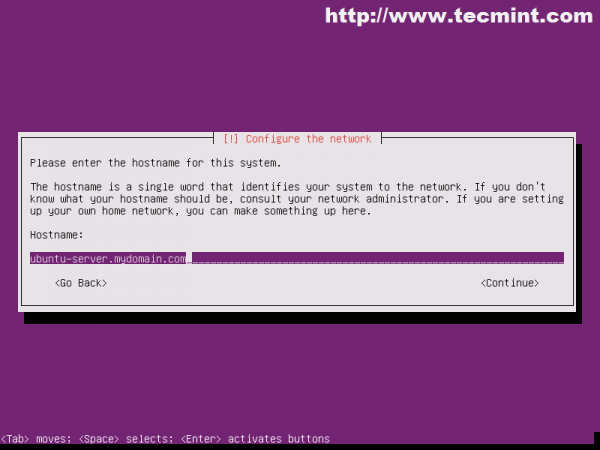 Wprowadź nazwę hosta sieciowego
Wprowadź nazwę hosta sieciowego 11. Teraz nadszedł czas na skonfigurowanie użytkownika administracyjnego. Na Ubuntu ten użytkownik zastępuje źródło Konto i ma wszystkie podstawowe uprawnienia konta poprzez zatrudnienie sudo. Wprowadź swój nazwa użytkownika i uderzył Kontynuować.
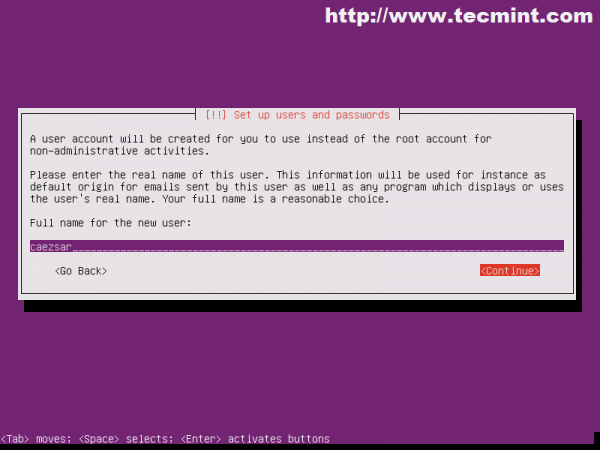 Wprowadź pełną nazwę
Wprowadź pełną nazwę 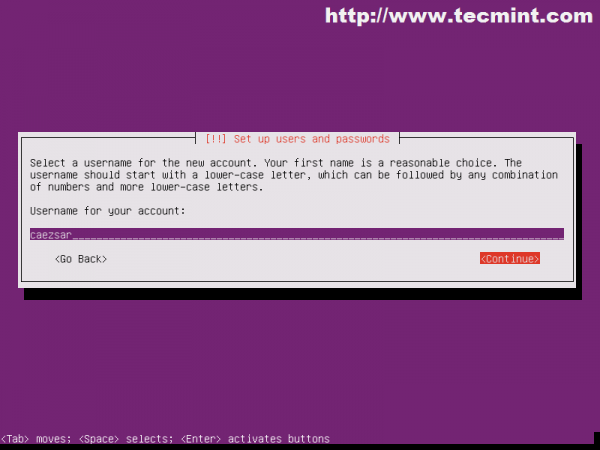 Wpisz nazwę użytkownika
Wpisz nazwę użytkownika 12. Wprowadź swój hasło Dwa razy i ze względów bezpieczeństwa zawsze powinieneś wybrać silny na serwerach (co najmniej 12 znaków, w tym górna, dolna, numeryczna i specjalna).
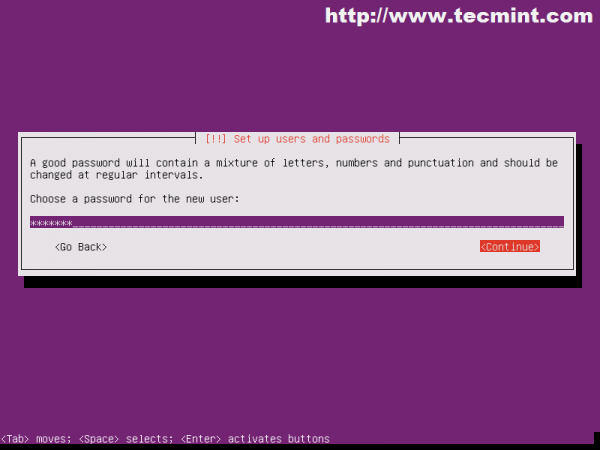 Wprowadź hasło
Wprowadź hasło 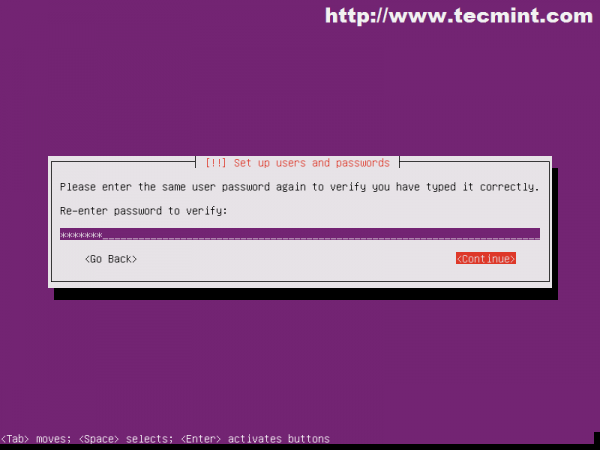 Wprowadź ponownie hasło
Wprowadź ponownie hasło W przypadku użycia słabego hasła instalator ostrzega Cię. Jeśli jesteś na serwerze testowym, wybierz Tak i kontynuuj dalej.
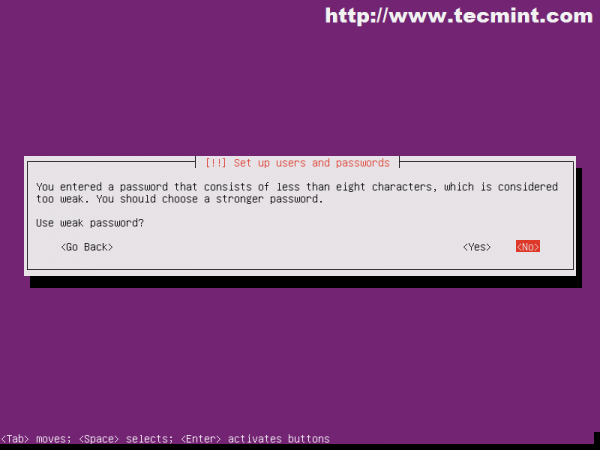 Weryfikacja hasła
Weryfikacja hasła 13. Jeśli Twój serwer zawiera poufne, tajne lub ważne dane dotyczące użytkowników dom partycja następny ekran oferuje opcję zabezpieczenia wszystkich danych według Szyfrowanie domu informator. Jeśli tak nie jest, wybierz NIE i uderz Wchodzić.
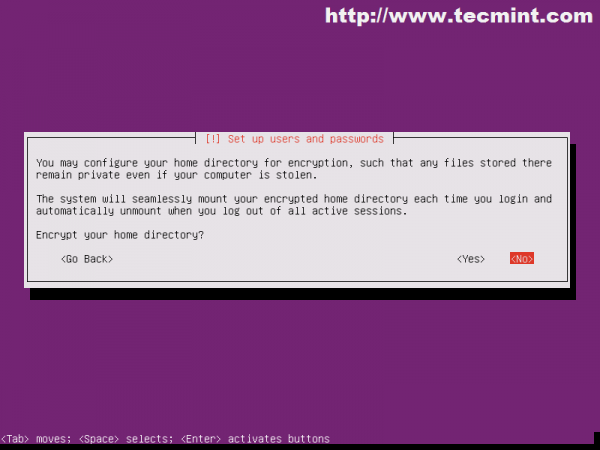 Zaszypuj katalog domowy
Zaszypuj katalog domowy 14. Jeśli instalator uruchomi się, a karta interfejsu sieciowego ma łączność internetową, instalator automatycznie wykryje Twój Lokalizacja i skonfiguruj swoje prawidłowe strefa czasowa. Jeśli dostarczony czas nie jest prawidłowo konfiguracja, masz opcję ręcznego wybrać go z listy, wybierz Tak i naciśnij Wchodzić.
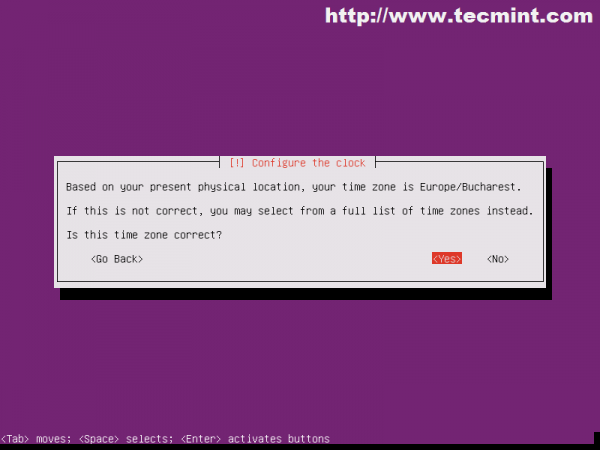 Skonfiguruj strefę czasową
Skonfiguruj strefę czasową 15. Tabela partycji Hard-Disks jest jednym z najbardziej wrażliwych przedmiotów obejmujących serwer, ponieważ tutaj masz wiele poprawek w zależności od serwera serwera internetowego, baz danych, baz danych, udostępniania plików, samba, serwerów aplikacji itp.
- Na przykład, jeśli potrzebna jest redundancja, nieudana i wysoka dostępna jest możliwość skonfigurowania RAID 1, Jeśli Twoja przestrzeń rośnie szybko, możesz skonfigurować RAID 0 I LVM i tak dalej.
- Aby uzyskać bardziej ogólne zastosowanie, możesz po prostu użyć Prowadzony opcja z LVM, która jest spersonalizowaną opcją wykonaną przez programistów.
- Dla środowiska produkcyjnego, które prawdopodobnie powinieneś mieć LVM, oprogramowanie lub sprzęt NALOT i oddzielne partycje dla /(źródło), /dom, /uruchomić I /var ( /var Partycja ma najbardziej szybki wskaźnik na serwerze produkcyjnym, ponieważ oto dzienniki, dane danych, meta.
Wkrótce Dyski partycji wybierać Prowadzony -Użytkownik cały dysk i skonfiguruj LVM -> Wybierz swój dysk, aby podzielić się i zaakceptuj tabelę partycji.
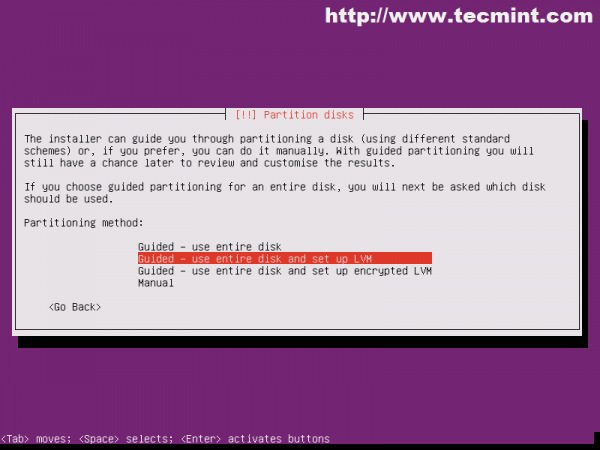 Dyski partycji
Dyski partycji 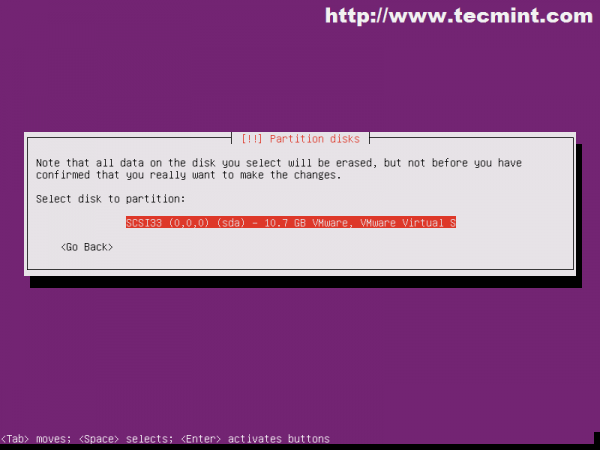 Wybierz partycję dysku
Wybierz partycję dysku 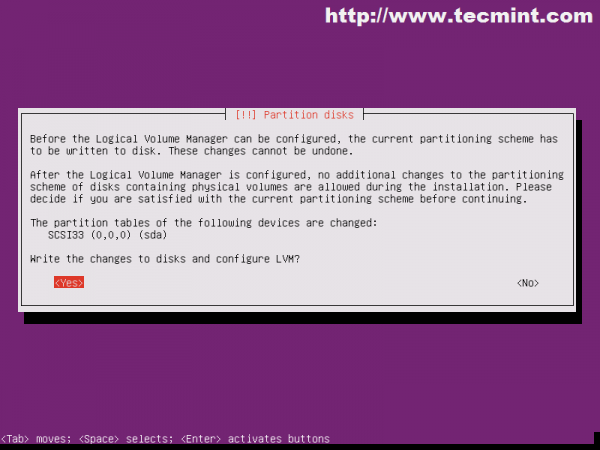 Napisz zmiany na dyskach
Napisz zmiany na dyskach 16. Po napisaniu tabeli partycji, aby instalator po raz kolejny podpowiada o recenzji partycji. Zaakceptuj Tabela partycji i uderz Tak.
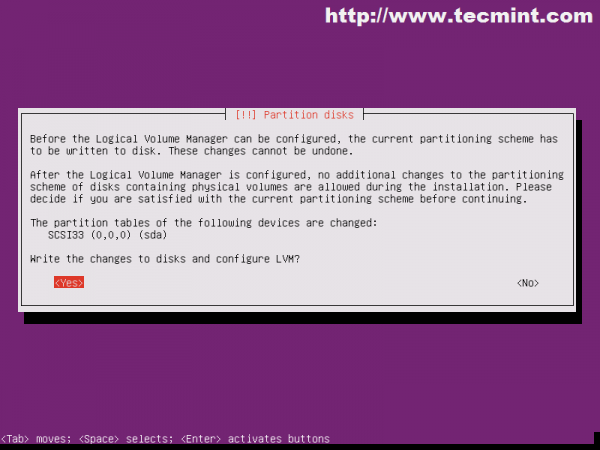 Potwierdź zmiany zapisu na dyskach
Potwierdź zmiany zapisu na dyskach Jeśli chcesz wprowadzić pewne zmiany w tej tabeli partycji, możesz wybrać NIE i edytuj swoje partycje.
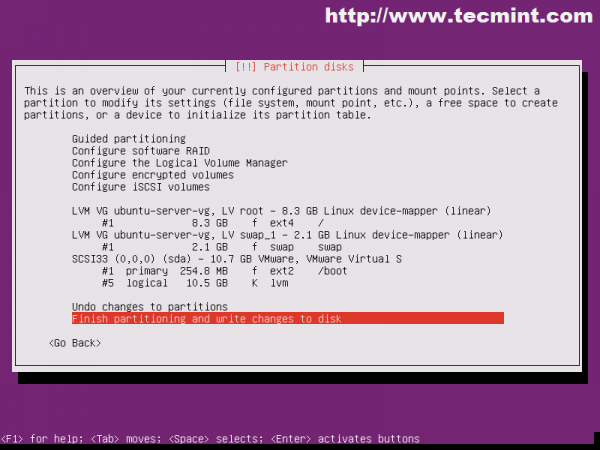 Przegląd partycji
Przegląd partycji 17. Po zapisaniu wszystkich partycji trudnych do dysku instalatora rozpoczyna kopiowanie oprogramowania danych na dysk, a następnie dociera Http Opcja proxy. Jeśli nie uzyskujesz dostępu do Internetu za pośrednictwem proxy, pozostaw go puste i Kontynuować.
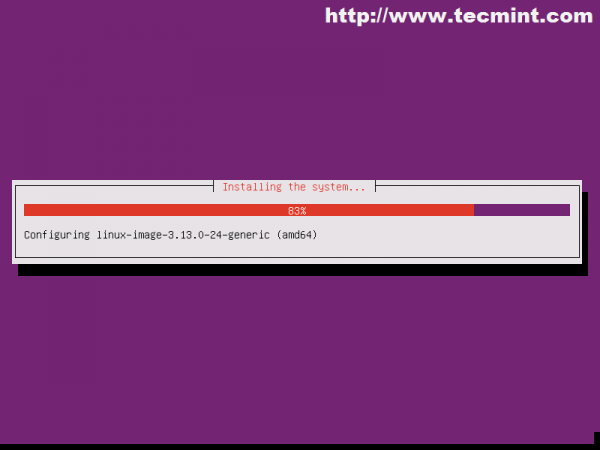 Instalowanie systemu
Instalowanie systemu 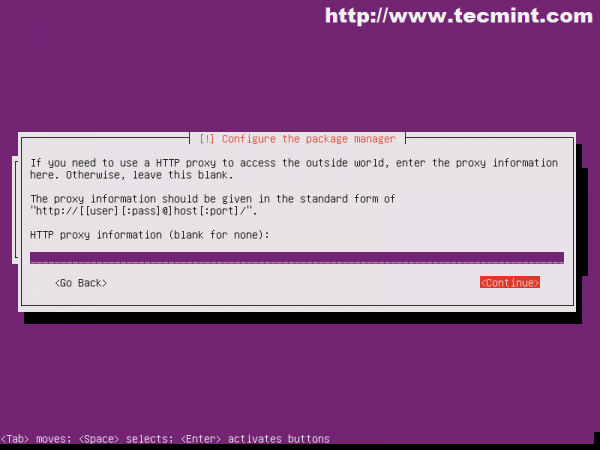 Skonfiguruj menedżer pakietów
Skonfiguruj menedżer pakietów 18. Następnie instalator skanuje płyta CD Obraz dla pakietów oprogramowania i zasięgów Aktualizacje opcje. Wybierać NIE Automatyczne aktualizacje, ponieważ na serwerach powinieneś wypróbować ręcznie aktualizację systemu.
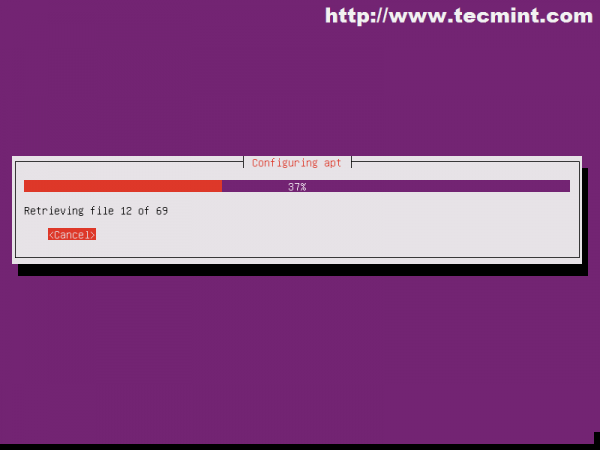 Skonfiguruj apt
Skonfiguruj apt 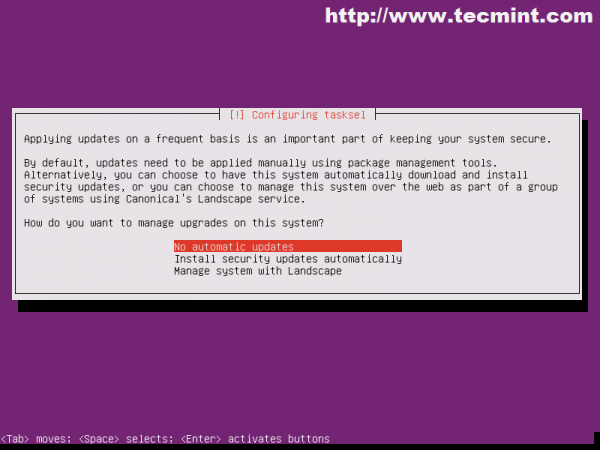 Skonfiguruj TASKSEL
Skonfiguruj TASKSEL 19. Teraz system podstawowy jest zainstalowany, ale instalator wywołuje Zadania pakiet, który pomaga zainstalować niektóre pakiety serwerowe przed wykończeniem. Aby uzyskać lepszą kontrolę nad serwerem, wybierz tylko OpenSsh serwer poprzez naciskając klawisz paska przestrzeni, podczas gdy inne zostaną zainstalowane i skonfigurowane później i wybierz Kontynuować.
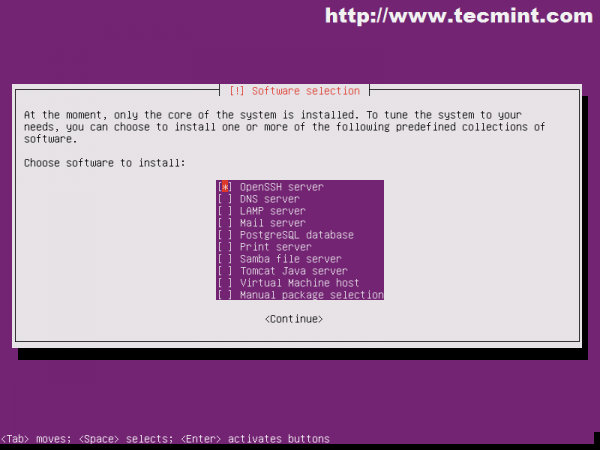 Wybór oprogramowania
Wybór oprogramowania 20. Wybrane pakiety są instalowane, podczas gdy ostatnia opcja jest wyświetlana na monitor, wymagającym Zainstaluj grub Do Mrb. Ponieważ system nie może uruchomić się na siebie bez ŻARCIE, wybierać Tak.
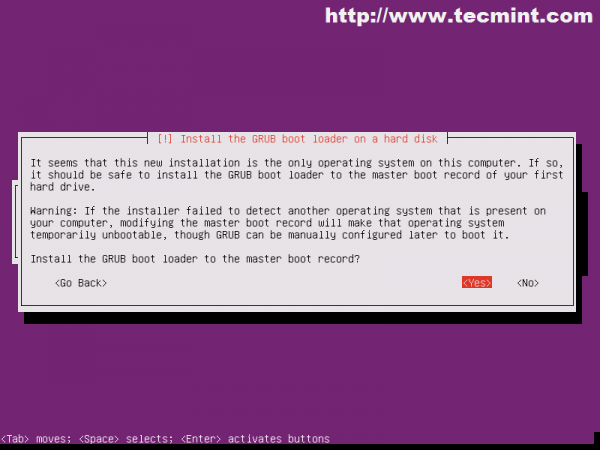 Zainstaluj grub
Zainstaluj grub 21. Kiedyś ŻARCIE Ładowiec rozruchowy jest zainstalowany proces instalacji dochodzi do końca. Zdejmij dysk instalacyjny multimediów (CD/DVD, UDB) i naciśnij Kontynuować Do ponowne uruchomienie.
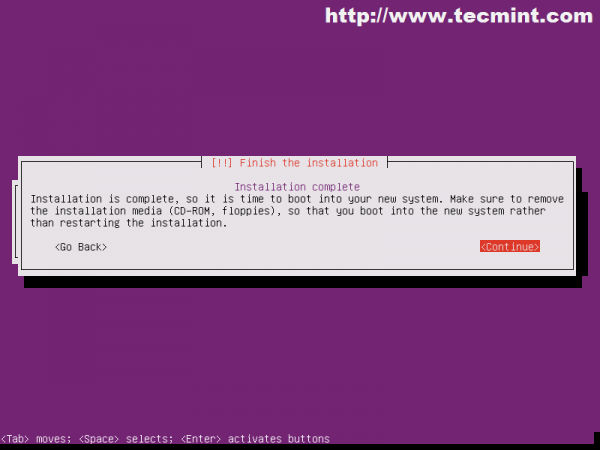 Zakończ instalację
Zakończ instalację 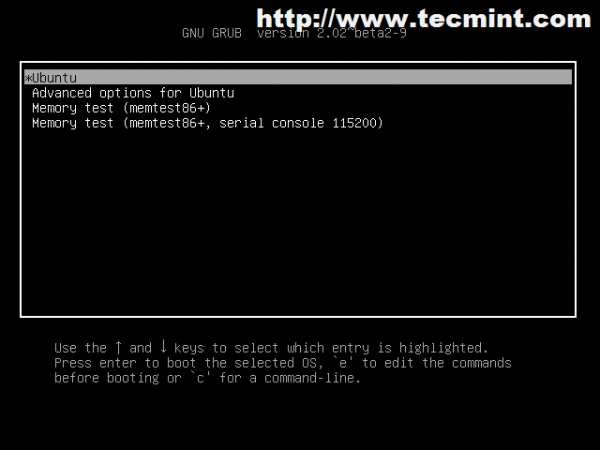 Menu rozruchowe Grub
Menu rozruchowe Grub Gratulacje! Ubuntu 14.04 LTS Server Edition jest teraz zainstalowany i gotowy do kołysania na nowej metalowej lub wirtualnej maszynie.
Krok 2: Podstawowe konfiguracje sieciowe
Na razie zainstalowane są tylko podstawowe pakiety serwerów i tak naprawdę nie możesz oferować usług sieciowych dla swojej sieci.
Aby na razie zainstalować logowanie oprogramowania do konsoli serwera i zweryfikuj niektóre podstawowe konfiguracje, takie jak łączność sieciowa, ustawienia, uruchamianie, źródła oprogramowania, aktualizacje i inne, uruchamiając serię poleceń Linux.
22. Wyświetl obciążenie systemu i podstawowe informacje - po zalogowaniu się do poświadczeń te informacje są domyślnie przedstawione Motd. Przydatne są również polecenia TOP i HTOP.
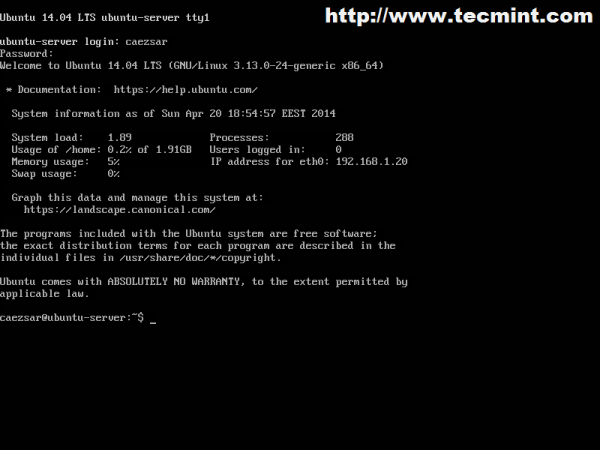 Ekran logowania
Ekran logowania 23. Weryfikować sieć Ip adresy za pomocą następującego polecenia.
# ifconfig -a
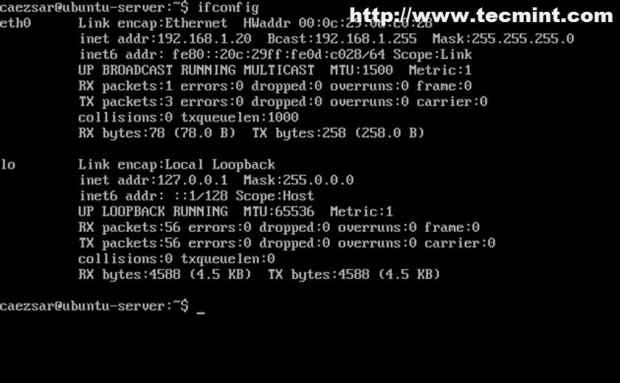 Sprawdź adres IP
Sprawdź adres IP 24. Sprawdź łączność internetową: Uruchom polecenie ping na nazwie domeny (to przetestuje stos TCP/IP i DNS).
# ping -c 4 Google.ro
Jeśli dostaniesz "nieznany host„Wiadomość, edytuj swój”/etc/resolv.conf ' Plik i dodaj następujące.
Nazwarz your_name_servers_ip
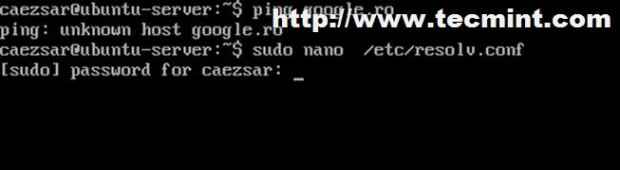 Dodaj serwery nazw
Dodaj serwery nazw 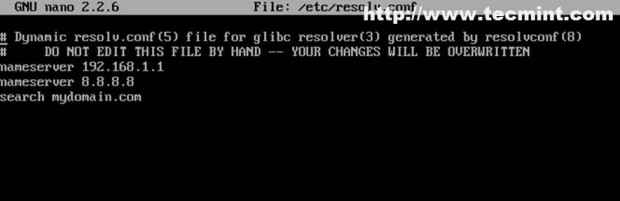 Potwierdź serwery nazw
Potwierdź serwery nazw W przypadku stałych zmian edytuj „/etc/sieci/interfejsy„Plik i dodaj dyrektywę DNS-Nameserver.
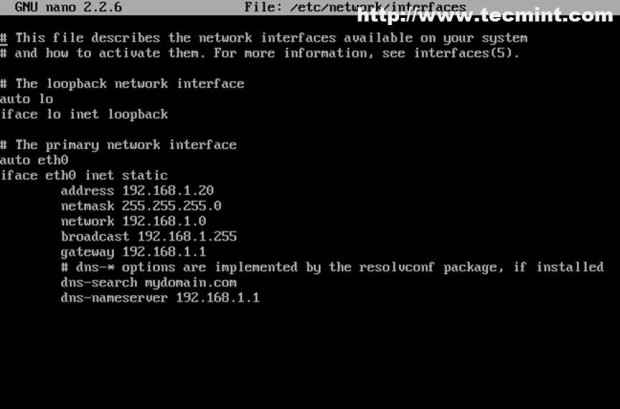 Dodaj szczegóły sieci
Dodaj szczegóły sieci 25. Sprawdź maszynę Nazwa hosta używając następującego polecenia.
# cat /etc /hostName # cat /etc /hosts # nazwa hosta # nazwa hosta -f
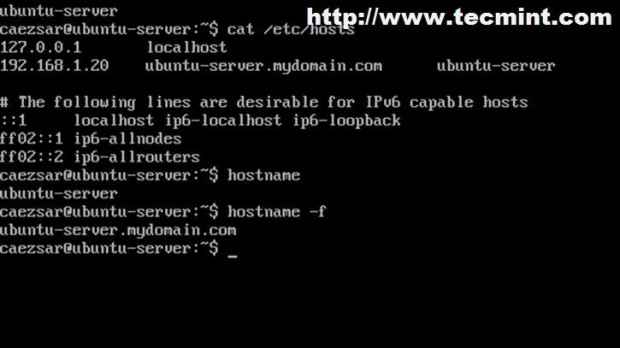 Sprawdź nazwę hosta
Sprawdź nazwę hosta 26. Aby włączyć lub wyłączyć demony init na poziomach biegu, zainstaluj i uruchom ”SYSV-RC-CONF„Narzędzie, które zastępuje CHKCONFIG pakiet.
$ sudo apt-get instaluj sysv-rc-conf $ sudo sysv-rc-conf
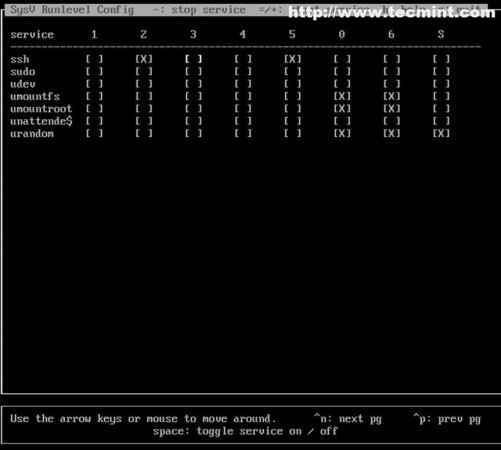 Usługi
Usługi 27. Aby rozpocząć, zatrzymaj lub zweryfikuj usługę (demon) Uruchom następujące polecenia.
# usługa sudo ssh restart # sudo /etc /init.D/ Service_name Start | Zatrzymaj | Restart | Status Status
28. Zobacz procesy serwera, otwarte połączenia (stan słuchania).
$ ps aux | GREP Service -Nazwa $ sudo netstat -tulpn $ sudo lsof -i
29. Aby edytować repozytoria oprogramowania, otwórz/etc/apt/źródła.lista' plik.
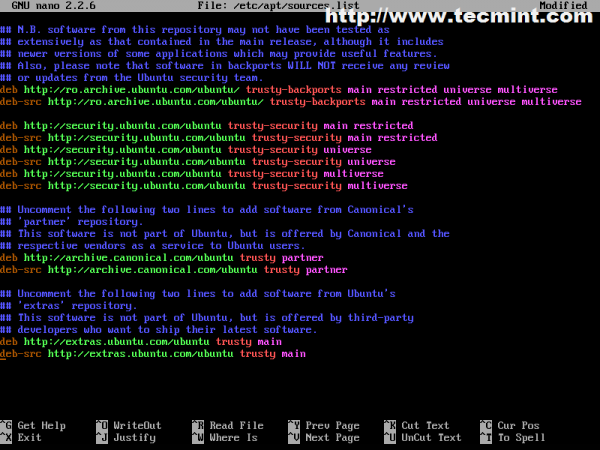 Edytuj repozytoria
Edytuj repozytoria Zaimportuj nowe klawisze repozytoriów za pomocą polecenia.
# sudo apt -key adv -keyserver Keyserver.Ubuntu.com--recv-keys key_hash
30. System aktualizacji.
# sudo apt-get aktualizacja && sudo apt-get aktualizację
Krok 3: Zainstaluj stos lampy
LAMP Acronim oznacza system OS Linux, Apache HTTP Server, MySQL, Mariadb, bazy danych MongoDB, PHP, Perl lub Python Języki programowania używane do generowania dynamicznych stron internetowych. Wszystkie te komponenty są bezpłatne i otwarte oprogramowanie i są odpowiednie do budowania dynamicznych stron internetowych lub innych aplikacji internetowych i są najczęściej używanymi platformami w Internecie (w ubiegłym roku Apache oszacowano, że obsługuje ponad 54% wszystkich aktywnych stron internetowych).
31. Lampa można zainstalować krok po kroku lub używać tylko jednego polecenia.
$ sudo apt-get instaluj apache2 php5 php5-mysql mysql-client mysql-server
Podczas instalowania Enter i potwierdź hasło do danych mysql.
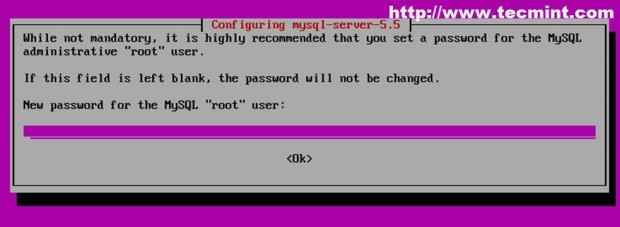 Wprowadź nowe hasło MySQL
Wprowadź nowe hasło MySQL 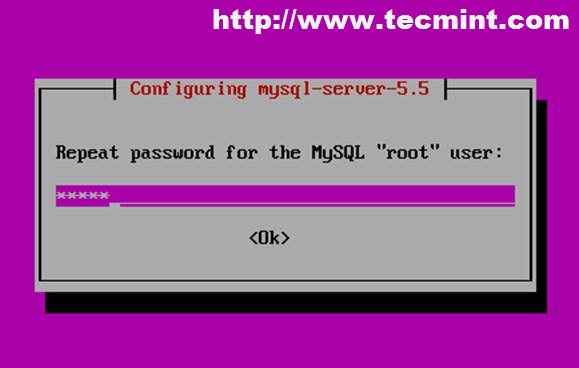 Powtórz hasło
Powtórz hasło 32. Aby potwierdzić status PHP Utwórzinformacje.php„plik w”/var/www/html ' Ścieżka serwera z następującą zawartością.
33. Następnie otwórz przeglądarkę i wprowadź adres IP serwera lub http: // server_address/info.php.
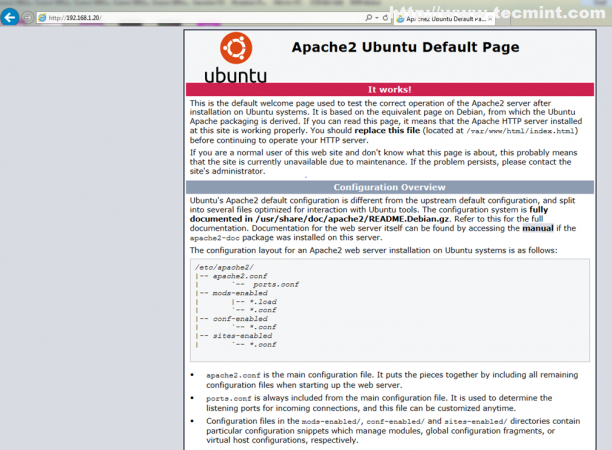 Domyślna strona Apache
Domyślna strona Apache 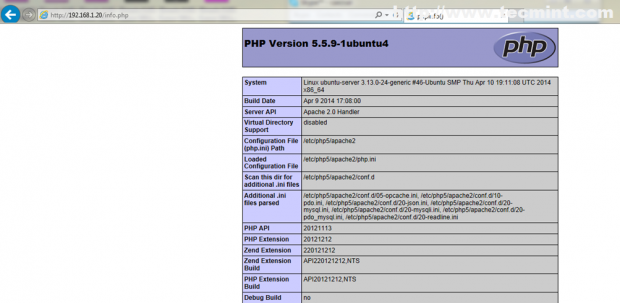 Informacje PHP
Informacje PHP Ubuntu 14.04 I LAMPA jest doskonałą platformą do dostarczania usług sieciowych, opracowywania wszelkiego rodzaju dynamicznych lub statycznych stron internetowych, złożonych aplikacji internetowych z pomocą Apache CGI, wszystko to z minimalnym wpływem finansowym za pomocą oprogramowania bezpłatnego i open source oraz najnowszych technologii.
- « Jak zarządzać środowiskiem wirtualnym KVM za pomocą narzędzi poleceń w Linux
- Moja historia nr 1 Usman Malik's Linux jak dotąd »

